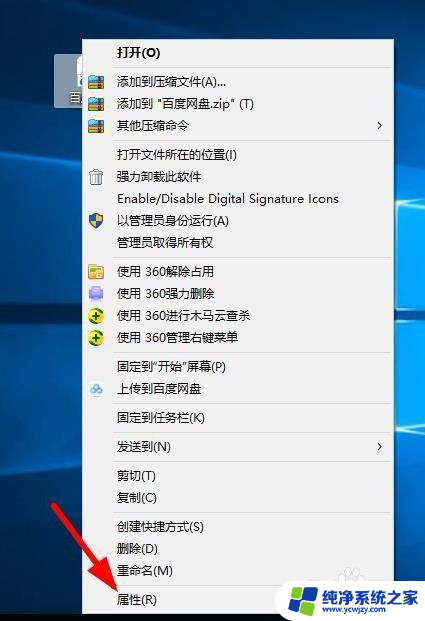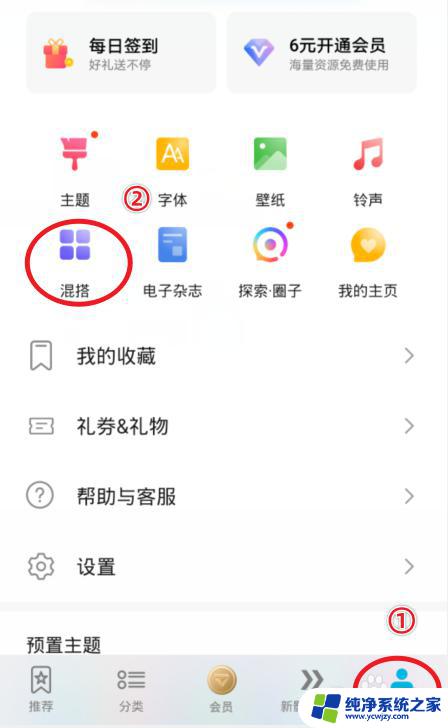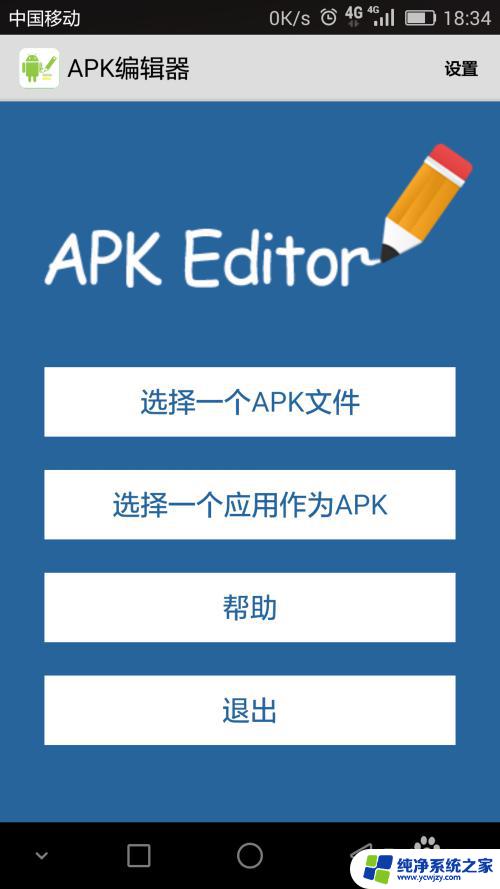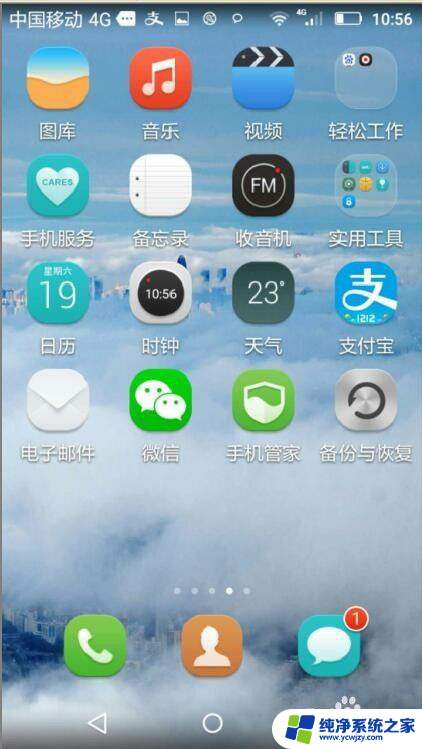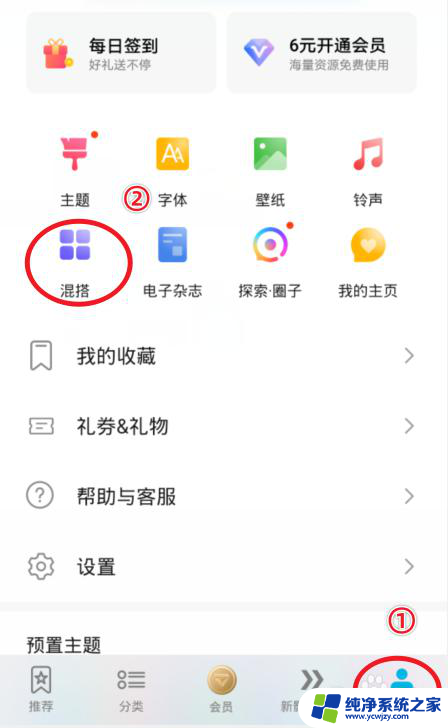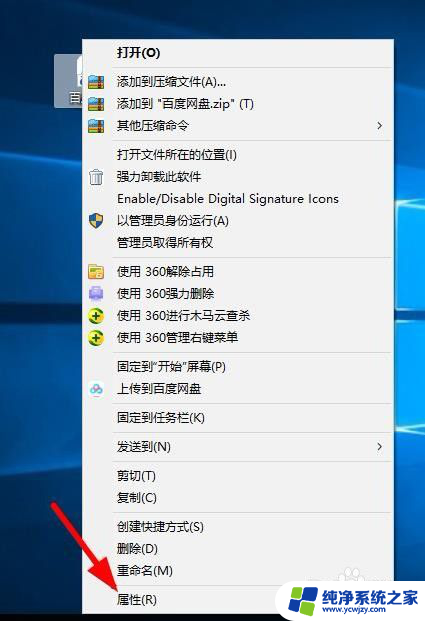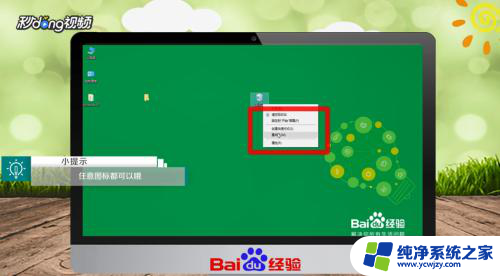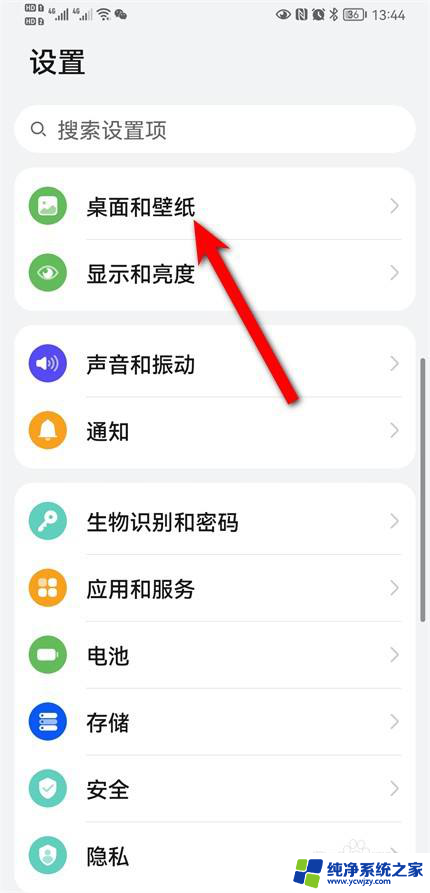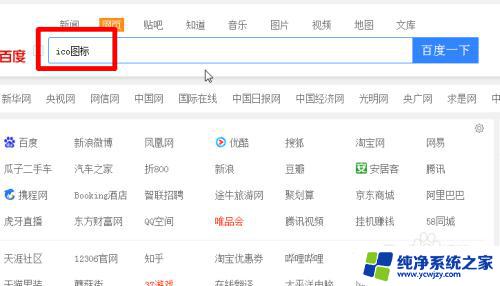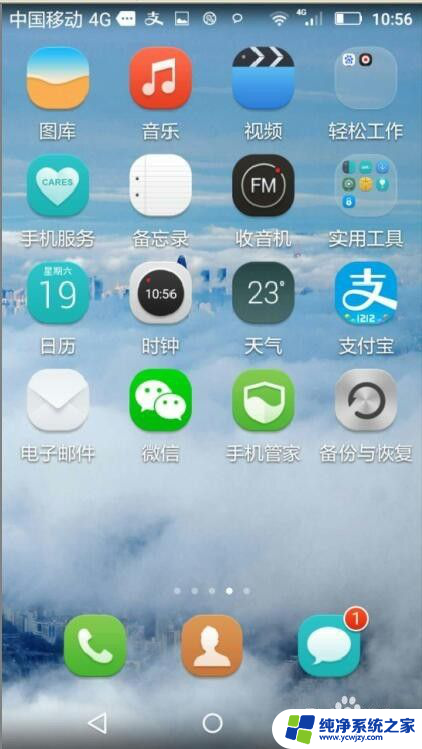手机桌面图标改名字 华为手机如何修改APP名称和图标
更新时间:2024-01-08 09:51:48作者:xiaoliu
在日常使用手机的过程中,我们经常会发现手机上的某些应用程序名称和图标与我们个人的喜好不太相符,或者不够清晰易懂,针对这一问题,华为手机提供了一种简单便捷的方法,让用户可以自行修改APP的名称和图标。通过这种个性化的修改,不仅可以使手机界面更加整洁美观,还能够更好地满足用户的个性化需求。接下来让我们一起来了解一下华为手机如何实现这一功能,以及修改名称和图标的具体步骤。
操作方法:
1.进入华为手机市场, 搜索【换图标】,下载并安装;

2.打开【换图标】软件 ,点击【要替换图标的应用】;
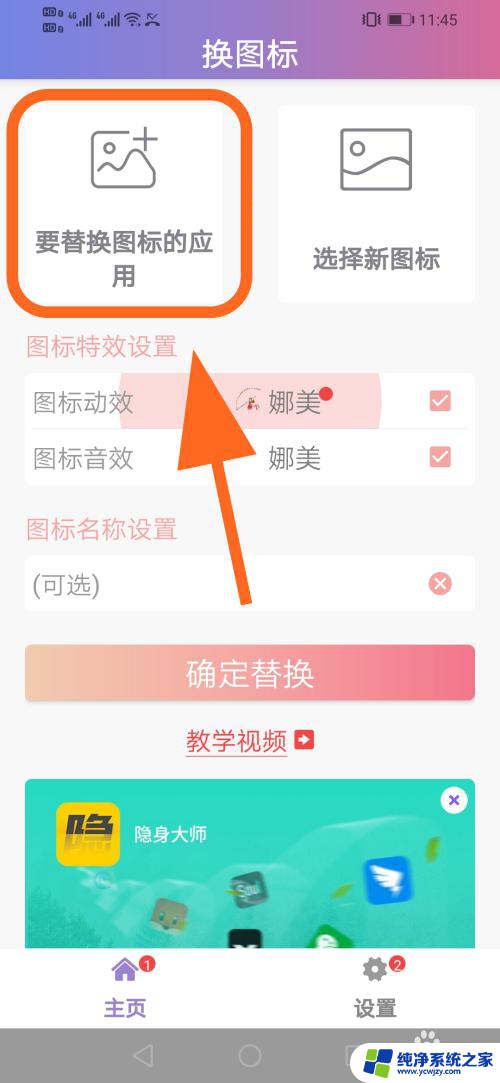
3.弹出应用选择,点击选择【一个应用】图标;
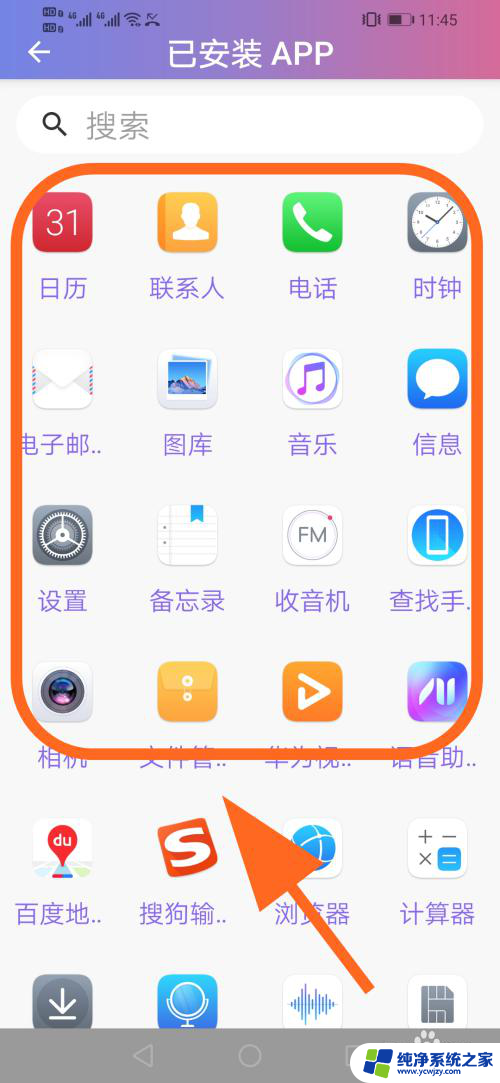
4.点击右侧【选择新图标】,选择图标的图样和图标文字;
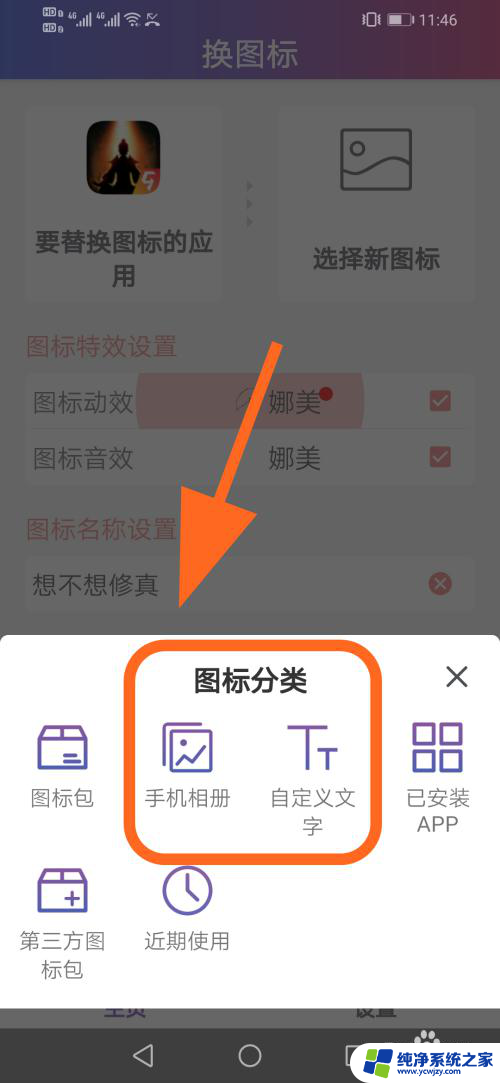
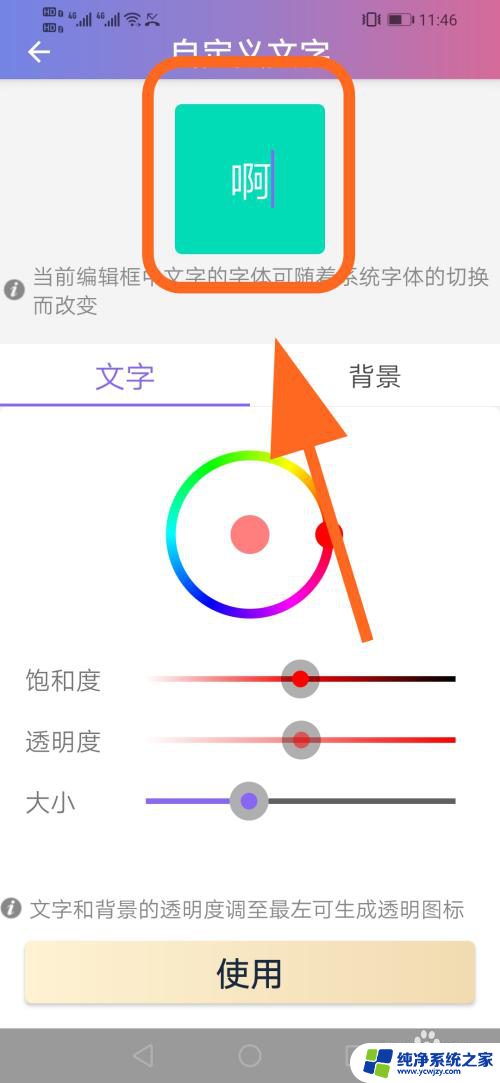
5.完成后,返回【主页】。在【图标名称设置】中填写【新的名称】;

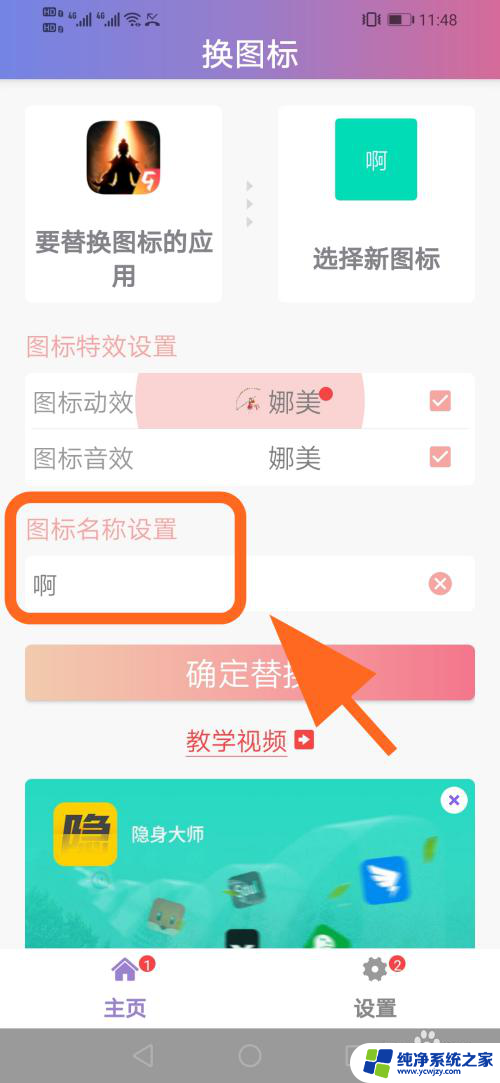
6.点击【确定替换】,点击【前往】进行授权;
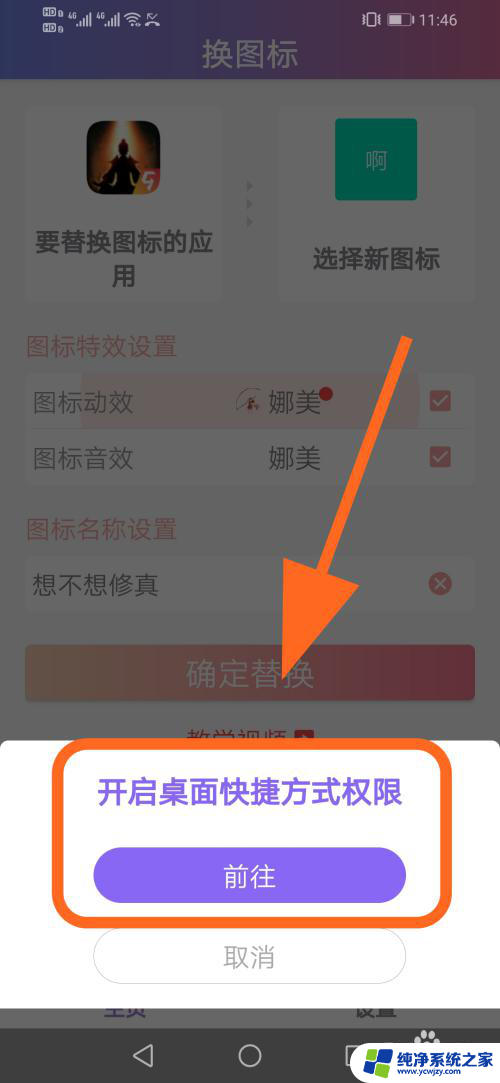
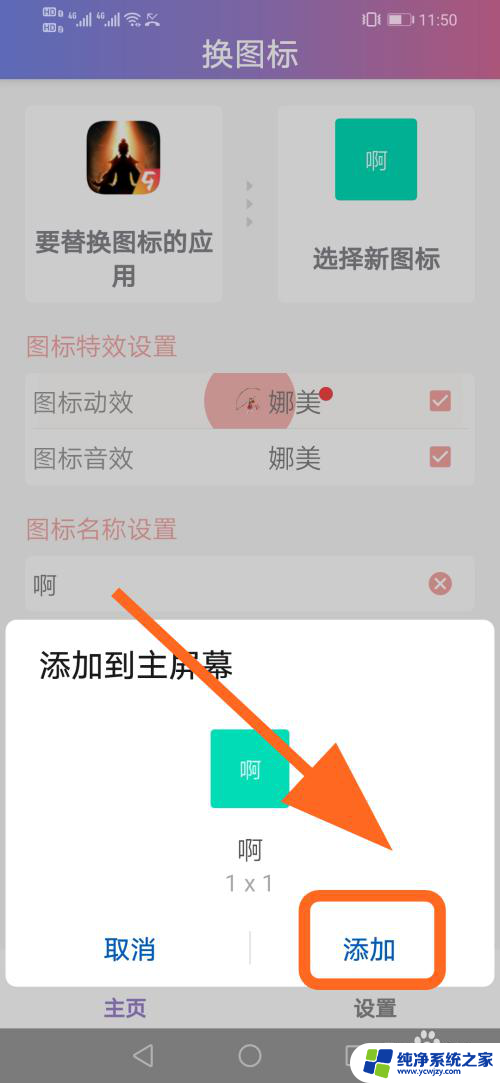
7.完成后,可以在手机桌面看到新添加的【图标】。完成;
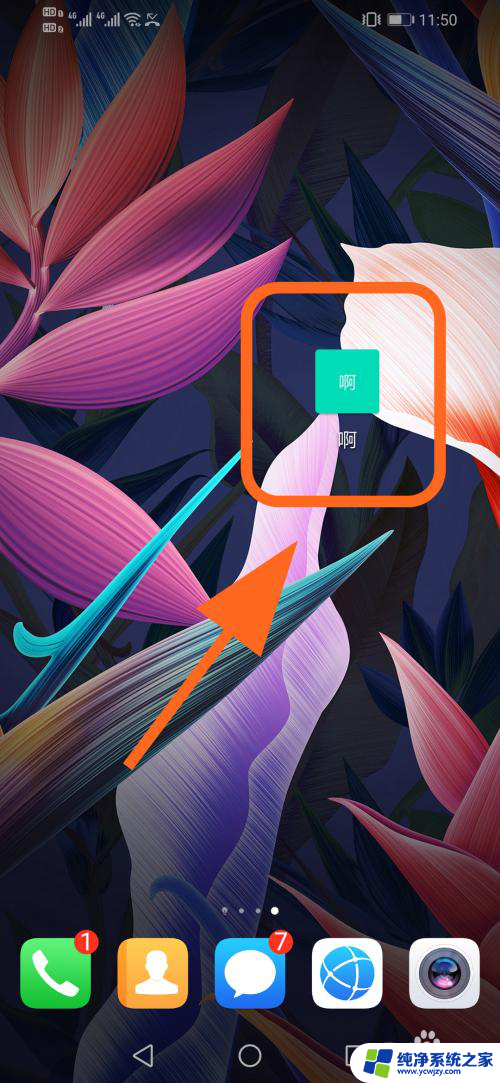
8.以上就是【手机桌面图标改名字】的步骤,感谢阅读。
以上就是手机桌面图标改名字的全部内容,如果遇到这种情况,你可以根据小编的操作来解决,非常简单快速,一步到位。